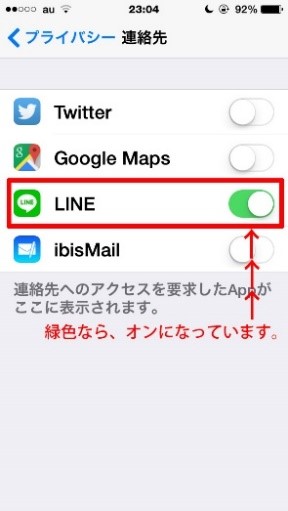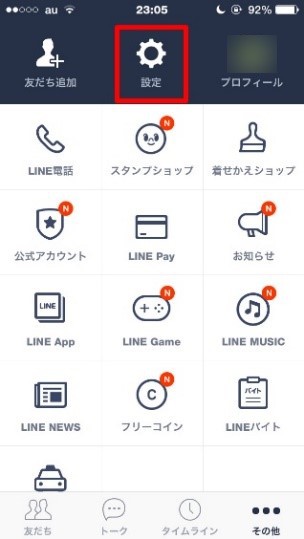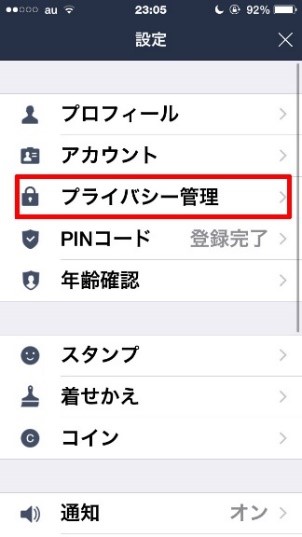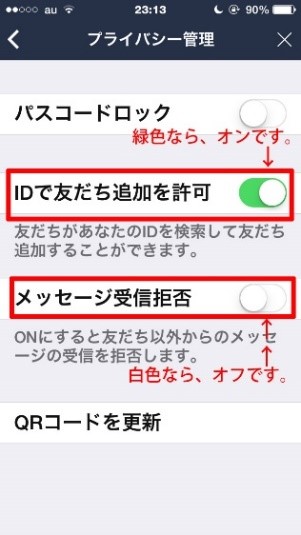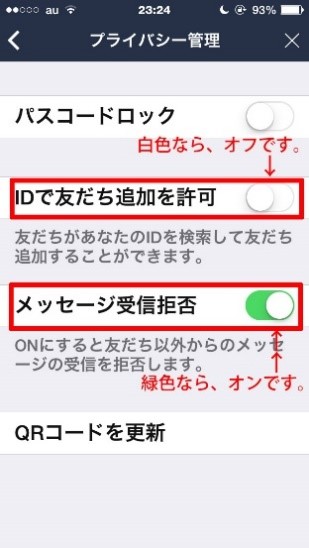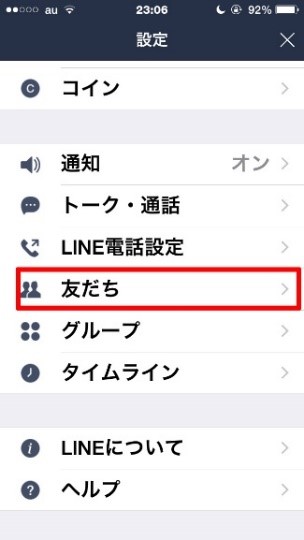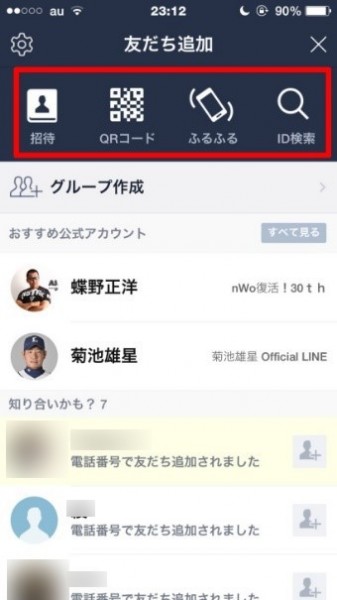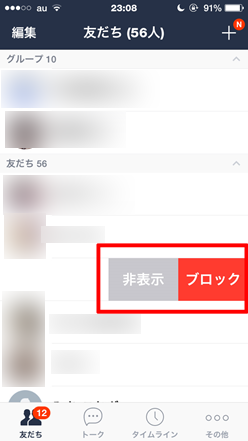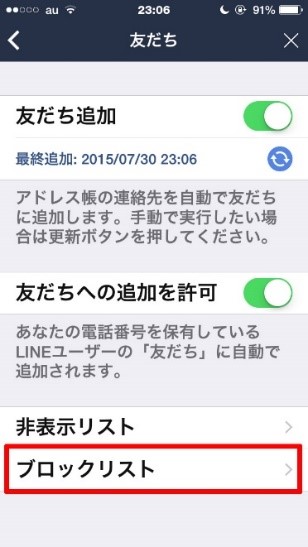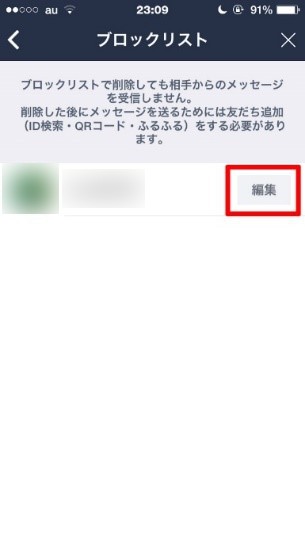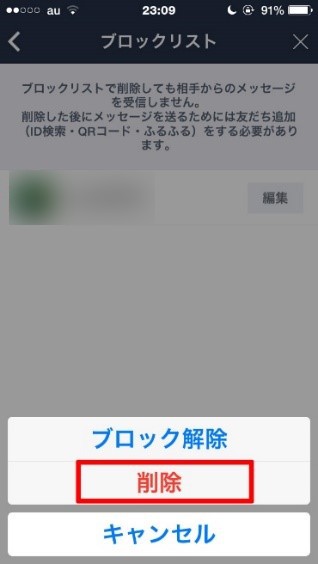- Home
- LINEセキュリティ, スマホ・タブレット
- 【LINE】初期設定の注意点まとめ!名前変更やプライバシーも
【LINE】初期設定の注意点まとめ!名前変更やプライバシーも
- 2015/9/10
- LINEセキュリティ, スマホ・タブレット
プライバシーは大丈夫?LINEをインストールする時の4つの注意点
LINEを新しくインストールする時と、インストールした後の利用前に、プライバシーを守るために、確認・設定変更をした方が良いものがあります。
ここでは、端末本体とLINEアプリ内で設定・変更可能な4点について、まとめます。なお、説明に用いている写真は、iPhoneを使用しています。
1.LINE登録名
LINEをインストールする際、手順に沿って登録を進めると、自分の名前を入力する箇所があります。
これは、本名でもニックネームでも登録可能です。本名であれば、友人・知人があなたを探しやすいというメリットがあります。
一方で、あまり関わりたくない相手や知らない相手にも、あなたがLINE登録した事を知られる恐れがあります。
プライバシーを守るには、ニックネームやハンドルネームでの登録をおすすめします。
2.端末本体の設定を確認
まずは、端末本体とLINEアプリの繋がり方(アクセス)を確認・設定しましょう。
端末本体に入っている電話帳に、LINEアプリを繋げる(アクセスする)機能があります。
これは、LINEアプリの設定にもよりますが、端末本体とLINEアプリが繋がることで、端末の電話帳に登録している友人・知人が、LINEの友だち一覧に自動的に出る仕組みです。
この機能は、端末本体内で切り換えができます。LINEアプリに、電話帳の情報を吸い取られる事が不安であれば、オフにしておきましょう。
ただし、この機能をオフにすると、LINEアプリ内での友達の自動登録ができなくなります。切り換えの手順は、次の通りです。
①端末ホーム画面から、「設定」→「プライバシー」→「連絡先」を順に選びタップすると、次の画面が出ます。
この中の「LINE」の項目を確認します。緑色ならオンになっています。これは、端末本体の電話帳に入っている連絡先に、LINEアプリが繋がる(アクセスする)事を許可しています。
ここをオフにするには、左にスワイプします。
②「LINE」部分が白色になれば、オフになりました。これで、LINEアプリが勝手に、電話帳にアクセスできなくなりました。
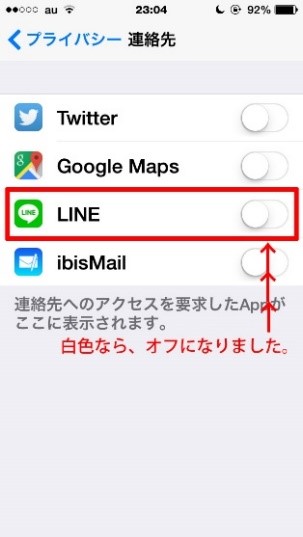
3.LINEアプリの「プライバシー管理」を確認
LINEアプリ内の「プライバシー管理」の中に、「IDで友達追加を許可」と「メッセージ受信拒否」の項目があります。
「IDで友達追加を許可」は、ユーザーが任意設定したIDを、友達がLINEアプリで検索し、友達一覧に追加できる機能です。
これは、相手がIDを知らないと使えませんが、不安であればオフにしておくことをお薦めします。「メッセージ受信拒否」は、初期設定ではオフになっていると思います。
この機能をオフにしていると、LINEに登録してある友達以外からのメッセージも受け取ります。
プライバシーを守るためには、ここをオンにし、友達以外からのメッセージ受信を拒否する設定に切り換える事をおすすめします。
次が、設定切り換えの手順です。
①LINEアプリ内で設定する方法の一つです。LINEアプリを開き、「その他」から、次の画面を開きます。色の違う上のバーにある3つのアイコンの中から、「設定」を選びます。
②「設定」から開いた画面の中の一覧から、「プライバシー管理」を選び、タップします。
③「IDで友だち追加を許可」をオフにし、「メッセージ受信拒否」はオンにします。いずれも、左右にスワイプし、オン/オフの切り換えをします。
④「IDで友達追加を許可」がオフ(白色)、「メッセージ受信拒否」がオン(緑色)になれば、設定完了です。
4.LINEアプリの「友だち」を確認
LINEアプリ内での、友だち登録方法の設定を確認します。端末の電話帳にある友だちを、自分のLINEに自動追加する機能と、相手のLINEに自分が友だち追加される機能があります。
これは便利な反面、プライベートでは連絡を取りたくない相手や、疎遠になっている相手、知らない相手とも繋がりやすくなります。
一切気にならないのであれば、そのままで構いませんが、プライベートと仕事を分けたい、連絡を取りたくない相手がいるなどの場合は、設定を切り換えておきましょう。切り換え手順は次の通りです。
①LINEアプリを開き、「その他」→「設定」を順に選び、次の画面を開きます。表示される項目の中から、「友だち」選びタップします。
②「友だち追加」と「友だちへの追加を許可」を確認します。下の写真のように、緑色であればオンの状態です。オフに切り換えるには、それぞれ左へスワイプします。
③白色になれば、オフになっています。これで設定完了です。
5.友だち登録するには?
上記の手順で設定をすると、LINEアプリ内で友だちの自動登録ができなくなります。
友だち登録するには、少し面倒ですが、手動で1件1件登録するか、一括で自動登録をした後に、相手を選んでブロック・消去する方法があります。
手動登録
手動登録には、「招待」「QRコード」「ふるふる」「ID検索」の4通りがあります。「ふるふる」以外は、メールやSNSなどを介してのやり取りが可能です。
いずれも、LINEアプリを開き、「その他」→「友だち追加」から操作できます。
ブロックと消去
手動登録が面倒であれば、自動登録機能を利用してから、LINEに登録したくない相手のみをブロック、消去する方法もあります。
その際は、3番の「LINEアプリの友だちを確認」で述べた、「友だち追加」をオン(緑色)にしておきます。そして、ブロック・消去したい相手を選びます。
手順は次の通りです。なお、設定が完了したら、「友だち追加」をオフにする事をおすすめします。
①LINEアプリから、友だち一覧を開きます。ブロック・消去したい相手の名前を、そのまま左へスワイプします。
そうすると、「非表示/ブロック」という表示が出ます。「ブロック」を選びタップします。これで相手がブロックされ、友だち一覧から名前は無くなります。
②ブロックしただけでは、完全には消去できていません。完全に消去する場合は、更に操作が必要です。まず、LINEアプリから、「その他」→「設定」→「友だち」を開きます。「友だち」画面下部の「ブロックリスト」をタップします。
③ブロックしている相手の名前が出ます。名前横の「編集」をタップします。
④画面下部に「ブロック解除」「削除」「キャンセル」と表示されます。「削除」を選びタップします。これで、LINEの「友だち」から完全に消去されます。
最後に
どのような形にしても、インターネットを利用する以上、絶対に安心・安全という事はありません。LINEに限らず、情報やプライバシーを自分で守るよう、十分に対応・注意した上で使うようにしましょう。